Hoe u uw iPhone-scherm nog meer kunt dimmen
Er is een menu op je iPhone genaamd het Control Center dat toegankelijk is door vanaf de onderkant van het scherm omhoog te vegen. Dit menu bevat een aantal verschillende veelgebruikte instellingen en functies, waaronder een schuifregelaar waarmee u de helderheid van uw scherm kunt aanpassen. Maar misschien merkt u dat zelfs de laagste helderheidsinstelling op het apparaat te helder is voor bepaalde situaties waarin u uw iPhone in een donkere kamer gebruikt.
Gelukkig is het mogelijk om je iPhone-scherm een beetje zwakker te maken door een ander menu te openen. Onze onderstaande gids laat zien hoe u deze functie inschakelt en hoe u de instelling kunt vinden waarmee u uw iPhone-scherm nog donkerder kunt maken.
Het filter voor weinig licht inschakelen in iOS 8
De stappen in dit artikel zijn geschreven met een iPhone 6 Plus in iOS 8.3. Deze zelfde stappen werken ook voor andere iPhone-modellen die dezelfde versie van iOS gebruiken.
Stap 1: Open het menu Instellingen .

Stap 2: Selecteer de optie Algemeen .
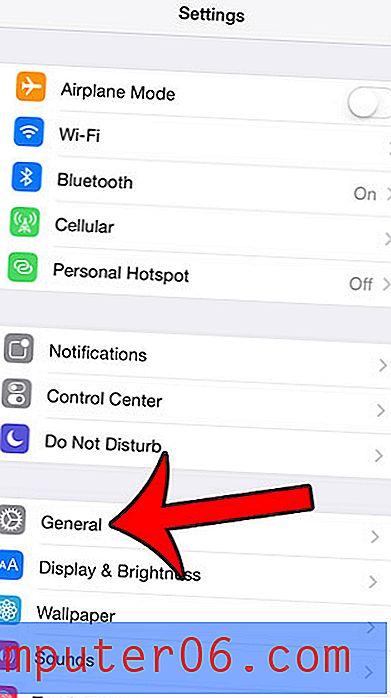
Stap 3: Selecteer de optie Toegankelijkheid .
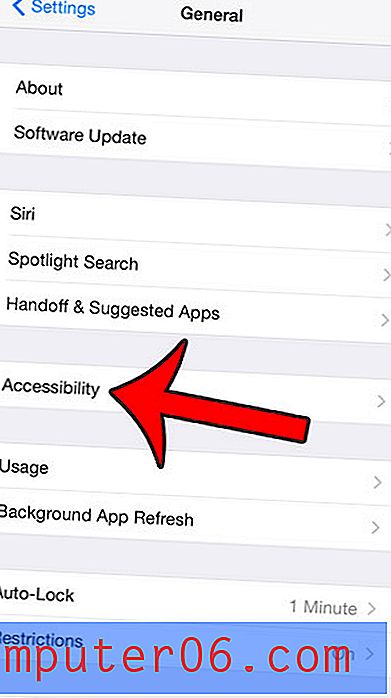
Stap 4: Selecteer de zoomoptie .
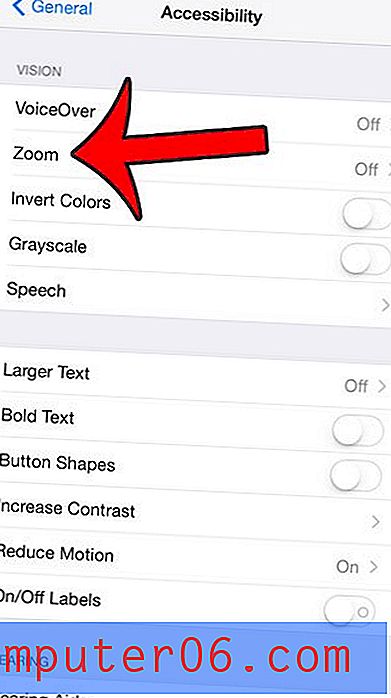
Stap 5: Schakel de zoomoptie bovenaan het scherm in door op de knop rechts ervan te drukken. U weet dat het is ingeschakeld wanneer er groene schaduw rond de knop is, zoals in de onderstaande afbeelding.
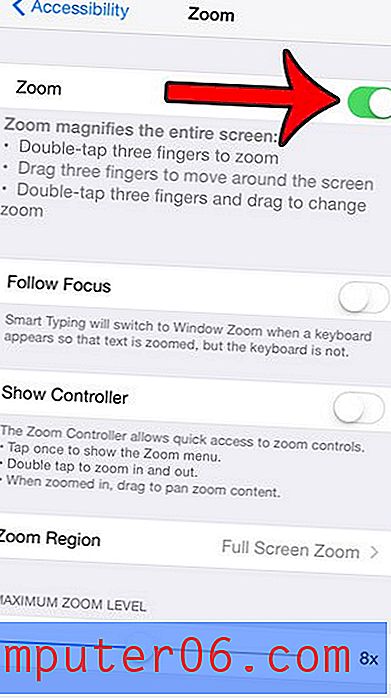
Stap 6: Gebruik drie vingers tegelijk om driemaal achter elkaar op het scherm te tikken en selecteer vervolgens de optie Filter kiezen.
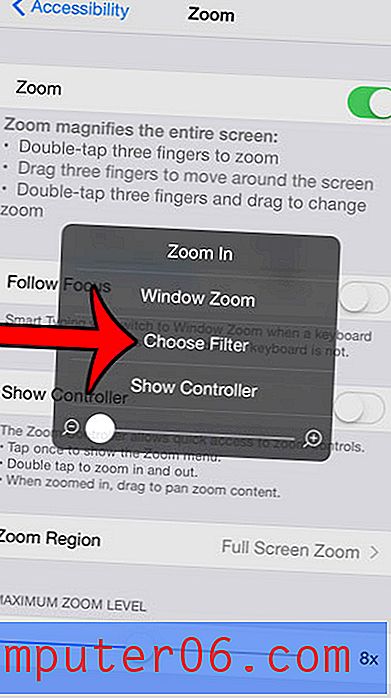
Stap 7: Selecteer de optie Weinig licht .
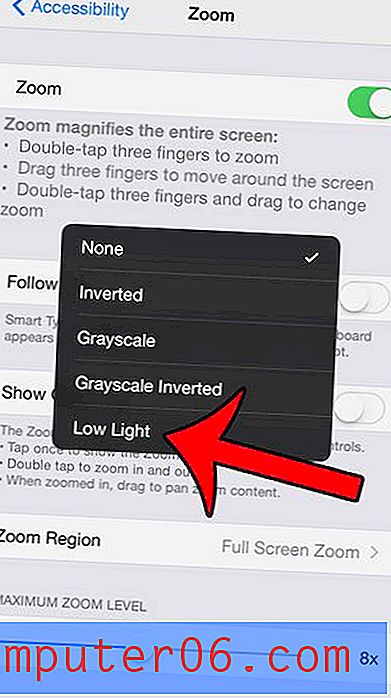
U kunt dit menu verlaten door ergens buiten het Zoom- menu te tikken. Merk op dat deze instelling aan blijft totdat u terugkeert naar het scherm in stap 7 en de optie Geen selecteert.
Vindt u dat uw iPhone-scherm te snel wordt uitgeschakeld? Lees hoe u de tijd die de iPhone wacht om te vergrendelen, aanpast door de stappen in deze handleiding te lezen. Dit kan erg handig zijn wanneer u een recept op uw iPhone gebruikt en niet elke keer dat u teruggaat het scherm wilt ontgrendelen om naar het recept te verwijzen.



